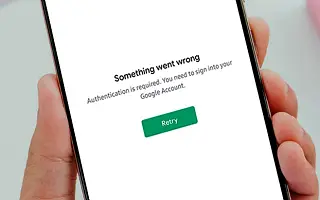Deși rare, erorile din Magazinul Play sunt semnificative și pot îngreuna viața utilizatorilor Android. Unii utilizatori raportează eroare de autentificare în Magazin Play pe Android. Această eroare apare de fiecare dată când deschideți magazinul și încercați să descărcați sau să actualizați o aplicație. Dacă nu aveți un cont Google, Google Play Store nu va funcționa, așa că veți primi o eroare. Pe de altă parte, utilizatorii care au raportat problema s-au conectat cu Contul lor Google ca de obicei.
Dacă primiți această eroare și nu știți ce să faceți, consultați pașii enumerați mai jos pentru a o remedia imediat.
Mai jos, vă împărtășim cum să remediați eroarea de eroare de autentificare necesară în magazinul Google Play. Continuați să derulați pentru a verifica.
Remediați problemele de autentificare în Magazinul Play
Să începem prin a reporni Android. Desigur, asigurați-vă că ați adăugat contul Google pe Android. Fără el, majoritatea serviciilor Google nu vor funcționa deloc. De asemenea, dezactivați VPN-urile și proxy-urile și asigurați-vă că dispozitivul este conectat la o rețea stabilă de date Wi-Fi sau celulară.
Dacă acest lucru nu funcționează, ștergeți datele locale din Magazinul Play sau dezinstalați actualizarea. Acest lucru este valabil și pentru serviciile de însoțire. În cele din urmă, dacă nimic nu funcționează, vă recomandăm să vă resetați dispozitivul la setările din fabrică.
1. Ștergeți datele locale din Magazin Play și din serviciile conexe
Primul lucru de făcut este să ștergeți datele locale din Magazinul Play și din câteva servicii conexe care funcționează în fundal și afectează experiența generală Android. Aceasta ar trebui să repornească aplicația și ar trebui să rezolve problema de autentificare imediat, presupunând că v-ați configurat contul Google pe Android.
Iată cum puteți șterge datele locale din serviciile Google:
- Deschide Setări .
- Atingeți Aplicații .
- Extindeți toate aplicațiile.
- Atingeți meniul cu trei puncte și selectați Afișare procese de sistem .
- Deschideți Magazinul Play și selectați Stocare.
- Ștergeți datele .
- Faceți același lucru pentru Serviciile Google Play (Stocare > Gestionarea datelor > Ștergeți toate datele) și Cadrul serviciilor Google .
- Reporniți Android și vedeți îmbunătățirea.
2. Dezinstalați actualizările din Magazinul Play și din serviciile conexe
Dacă pașii anteriori nu au reușit și încă primiți eroarea de autorizare Magazin Play necesară, vă recomandăm să dezinstalați actualizarea de la serviciile Google menționate mai sus. Acest lucru ar trebui să rezolve problema la îndemână.
Dacă nu sunteți sigur cum să dezinstalați actualizările din Play Store, Google Play Services și Google Services Framework, urmați aceste instrucțiuni.
- Accesați Setări > Aplicații > Toate aplicațiile . Verificați opțiunea Afișare procese de sistem .
- Deschideți Magazinul Play și atingeți meniul cu trei puncte .
- Atingeți Eliminați actualizările .
- Verificați serviciile Google Play și Cadrul serviciilor Google și procedați la fel.
- Reporniți dispozitivul și vedeți îmbunătățirea.
3. Ștergeți, adăugați și resincronizați contul dvs. Google
De asemenea, puteți rezolva problema pur și simplu eliminând contul dvs. Google, adăugându-l înapoi și apoi sincronizând din nou. Acest lucru funcționează de obicei și ar trebui să funcționeze și aici. Mai exact, problema este corectă, deoarece indică fie o problemă cu Contul Google, fie Magazinul Play nu poate accesa datele Contului Google.
Dacă nu sunteți sigur cum să vă eliminați Contul Google de pe Android, urmați acești pași:
- Deschide Setări .
- Selectați Cont .
- Selectați Google .
- Eliminați contul .
- Reporniți dispozitivul și adăugați din nou contul. Dacă vi se solicită să restaurați datele la conectare, nu este necesar să restaurați aplicația.
- Reveniți la Setări > Conturi > Google și selectați Conturi.
- Atingeți Sincronizare, apoi redeschideți Magazinul Play.
Dacă încă primiți eroarea, vă recomandăm să faceți o resetare din fabrică.
4. Efectuați o resetare din fabrică
O resetare din fabrică este ultimul lucru pe care cineva dorește să-l facă, dar ar trebui luată în considerare dacă funcțiile esențiale ale sistemului sunt întrerupte. Cel mai important lucru este să faceți o copie de rezervă a tuturor înainte de a face o resetare.
Iată cum să resetați Android în câțiva pași simpli.
- Faceți copii de rezervă ale datelor de pe stocarea internă (fotografiile pot fi salvate pe Google Foto, alte medii pot fi salvate pe stocarea externă sau pe computer).
- Accesați Setări > Gestionare generală > Resetare .
- Atingeți Resetare .
- Urmați instrucțiunile pentru a reseta dispozitivul la valorile din fabrică.
- Când Android repornește, este de obicei o idee bună să adăugați și să vă restaurați contul Google. Cu toate acestea, în acest caz, nu este recomandat să restaurați nimic după adăugarea contului dvs. Google.
Mai sus, ne-am uitat la cum să remediați eroarea de eroare necesară autentificarea Magazinului Google Play. Sperăm că aceste informații v-au ajutat să găsiți ceea ce aveți nevoie.